Cách xem lại lịch sử camera Ezviz trên điện thoại và máy tính chi tiết nhất
04/06/2025
1696 người đã xem bài viết
Trong thời buổi mà an ninh – giám sát ngày càng được quan tâm, việc lắp đặt camera Ezviz không còn xa lạ với nhiều gia đình và doanh nghiệp. Tuy nhiên, không phải ai cũng chú trọng đến một chức năng rất quan trọng trên camera đó là xem lại camera Ezviz. Thực tế, rất nhiều người chỉ lắp camera để “cho yên tâm”, đến khi có chuyện cần tra lại thì… không biết cách xem, video không lưu hoặc bị lỗi không xem lại được. Bài viết này của PANACO sẽ giúp bạn biết cách xem lại camera Ezviz trên điện thoại và máy tính một cách rõ ràng và dễ hiểu nhất.
Camera Ezviz ghi hình và lưu trữ hoạt động như thế nào?
Để không còn thắc mắc về các vấn đề liên quan đến cách xem lại camera Ezviz, bạn cần biết cơ chế lưu trữ của camera Ezviz là như thế nào. Camera Ezviz hoạt động theo cơ chế ghi hình liên tục hoặc ghi hình khi phát hiện chuyển động (tùy vào cách cài đặt của người dùng). Dữ liệu hình ảnh sau đó được lưu trữ thông qua 3 phương án phổ biến:
- Thẻ nhớ microSD gắn trực tiếp vào camera (thường hỗ trợ từ 32GB – 512GB tùy mẫu).
- Cloud (đám mây) Ezviz – dịch vụ lưu trữ online trả phí giúp bảo vệ dữ liệu an toàn ngay cả khi camera bị mất hoặc bị hỏng.
- Đầu ghi hình camera (NVR) – áp dụng với các hệ thống nhiều camera, giúp quản lý tập trung và mở rộng dung lượng lưu trữ.
Người dùng có thể truy cập lại dữ liệu lưu trữ dễ dàng qua ứng dụng Ezviz, chỉ cần chọn ngày, giờ cụ thể để xem lại đoạn ghi hình mình cần.
Bạn đang tìm kiếm mẫu camera Ezviz có khả năng lưu trữ lớn, xem lại dữ liệu mượt mà và an toàn tuyệt đối? Tham khảo ngay các dòng camera Ezviz dung lượng cao tại Panaco.vn – nơi cung cấp các dòng camera quan sát an ninh chính hãng, hỗ trợ thẻ nhớ lên đến 512GB, kết nối đầu ghi NVR và dịch vụ Cloud bảo mật.
Sau khi biết camera Ezviz ghi hình và lưu trữ hoạt động như thế nào, chúng ta sẽ cùng tìm hiểu 2 cách xem lại camera Ezviz trên máy tính chi tiết nhất.
Cách cài đặt xem lại camera Ezviz trên máy tính đơn giản
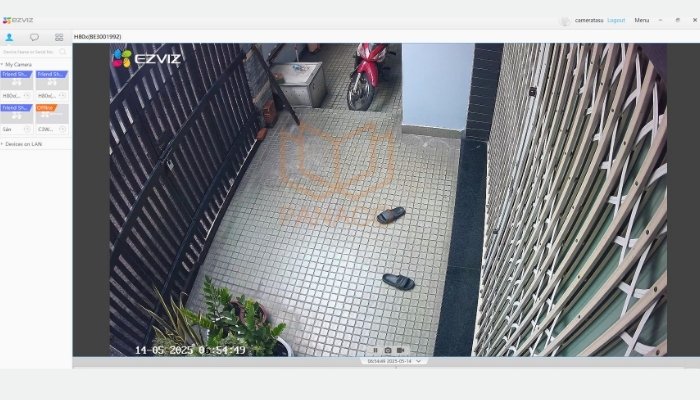
Hướng dẫn cách xem lại lịch sử camera Ezviz trên máy tính
Để xem lại camera Ezviz trên máy tính, bạn cần cài đặt Ezviz Studio. Và dưới đây là hướng dẫn cách xem lại camera trên app Ezviz chi tiết:
- Bước 1: Mở phần mềm Ezviz Studio, đăng nhập vào tài khoản Ezviz của bạn
- Bước 2: Chọn camera cần xem ở góc trái bên trên
- Bước 3: Chọn “Gallery” để vào giao diện xem lại camera. Tại đây có thể camera sẽ yêu cầu nhập một mã an toàn bạn nhập mã xác thực của camera Ezviz vào nhé. Sau đó:
- Nhấp vào dòng thời gian và kéo đến thời điểm bạn muốn xem lại.
- Chọn biểu tượng lịch ở góc phải bên dưới để chọn ngày cần xem lại.
Xem thêm video hướng dẫn cách xem lại camera Ezviz trên máy tính chi tiết
Hướng dẫn cách xem lại camera trên Ezviz điện thoại
Cách xem lại camera Ezviz trên điện thoại cực kỳ tiện lợi, đặc biệt khi bạn thường xuyên vắng nhà hoặc đi công tác. Chỉ cần vài thao tác đơn giản trên ứng dụng Ezviz App, bạn có thể kiểm tra lại mọi hoạt động đã ghi hình từ xa, mọi lúc mọi nơi. Dưới đây là cách xem lại lịch sử camera Ezviz trên điện thoại chi tiết:
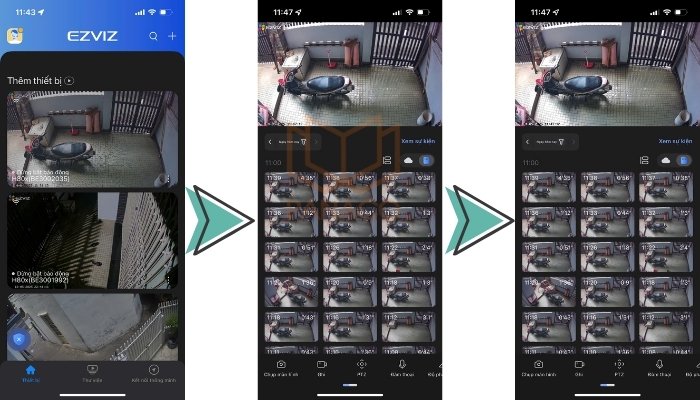
Hướng dẫn các bước xem lại camera Ezviz trên điện thoại
- Bước 1: Mở App Ezviz và đăng nhập vào tài khoản Ezviz của bạn. Nếu đã đăng nhập rồi thì bỏ qua bước này. Tại đây, bạn sẽ thấy danh sách các thiết bị camera.
- Bước 2: Chọn camera cần xem lại, bên dưới là các video sự kiện được camera ghi lại. Bạn chỉ cần bấm vào đó và xem lại các đoạn video đó.
- Bước 3: Để xem video của ngày hôm qua hoặc hôm kia hoặc các ngày trước đó trên camera Ezviz bạn bấm vào Ngày hôm nay. Sau đó chọn ngày bạn muốn xem rồi bấm Ok. Lưu ý là những ngày nào có dấu chấm màu xanh thì bạn mới xem lại được nhé.
Video hướng dẫn cách xem lại camera trên điện thoại phần mềm Ezviz
Làm thế nào để tua nhanh video khi xem lại camera Ezviz?
Khi ở chế độ Playback, bạn có thể tua nhanh video khi xem lại trên camera Ezviz bằng cách bấm vào 1X hoặc vuốt thanh biểu tượng qua trái hoặc phải để tua đến mốc thời gian mình muốn.

Hướng dẫn cách tua nhanh khi xem lại camera Ezviz
Các lỗi thường gặp khi không xem lại được camera Ezviz
Dù Ezviz là một thương hiệu camera phổ biến và dễ dùng nhưng đôi lúc người dùng vẫn gặp khó khăn khi xem lại video đã ghi. Dưới đây là tổng hợp những lỗi xem lại video Ezviz thường gặp nhất và cách xử lý chi tiết:
Lỗi không có dữ liệu ghi hình
Nguyên nhân thường đến từ cách lắp thẻ nhớ vào camera Ezviz sai, bị lỗi hoặc đã đầy dung lượng mà không được ghi đè. Ngoài ra, một số người dùng quên bật chế độ ghi hình (ghi liên tục hoặc ghi khi có chuyển động) trong cài đặt. Tình trạng mất nguồn hoặc kết nối mạng trong thời gian ghi hình cũng khiến dữ liệu không được lưu. Nguồn điện không ổn định có thể gây gián đoạn hoạt động của thẻ nhớ.
Cách khắc phục:
- Kiểm tra và lắp lại thẻ nhớ, thay thẻ mới nếu thẻ cũ bị hỏng.
- Mở ứng dụng Ezviz > Vào cài đặt camera > Bật mục “Lưu trữ”.
- Khởi động lại camera, đảm bảo mạng và nguồn điện ổn định.
- Với hệ thống dùng đầu ghi camera Ezviz, kiểm tra ổ cứng còn hoạt động tốt không.
Mẹo: Nên dùng thẻ nhớ chính hãng, loại Class 10 trở lên, dung lượng tối thiểu 64GB để đảm bảo ghi hình mượt mà.
Không xem lại được trên điện thoại
Nếu bạn không thực hiện được cách xem lại camera Ezviz trên điện thoại, có thể do ứng dụng Ezviz bị lỗi hoặc đã lâu không cập nhật. Ngoài ra, camera Ezviz mất kết nối wifi, 4G hoặc mạng yếu cũng khiến video không thể load được. Một số trường hợp khác là do tài khoản bạn đăng nhập không khớp với camera đang cần xem.
Cách xử lý:
- Cập nhật app Ezviz lên bản mới nhất trên App Store/CH Play.
- Đổi sang mạng WiFi khác hoặc kiểm tra sóng 4G.
- Đăng xuất và đăng nhập lại tài khoản Ezviz đúng camera.
- Gỡ cài đặt ứng dụng rồi cài lại nếu vẫn không khắc phục được.
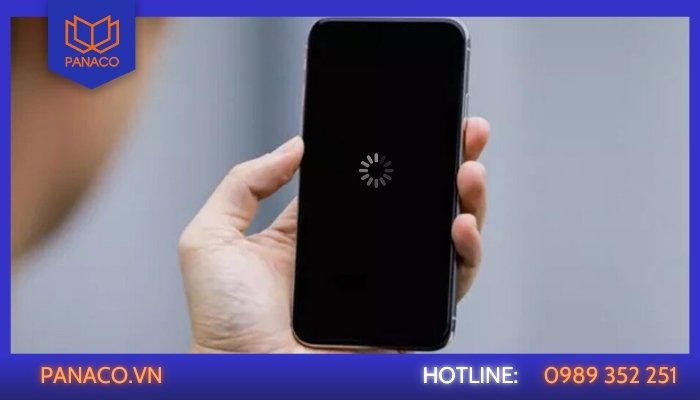
Không xem lại được trên điện thoại vì mạng quá yếu
Không xem lại được trên máy tính
Nguyên nhân không thực hiện được cách xem lại video camera Ezviz trên máy tính có thể là phần mềm Ezviz Studio bạn đang dùng đã cũ, bị lỗi hoặc chưa được cấp quyền truy cập. Một số máy tính sử dụng mạng công ty, có tường lửa hoặc phần mềm diệt virus chặn phần mềm Ezviz hoạt động. Ngoài ra, tài khoản đăng nhập chưa liên kết với camera cần xem cũng là lý do phổ biến.
Hướng dẫn xử lý:
- Gỡ và cài lại phần mềm Ezviz Studio từ trang chính thức: https://www.ezviz.com/download
- Đảm bảo đăng nhập đúng tài khoản đã kết nối camera.
- Kiểm tra máy tính có chặn phần mềm bằng tường lửa hoặc phần mềm diệt virus không.
- Cấp quyền truy cập ổ cứng để phần mềm đọc và ghi dữ liệu.
Mẹo: Nên chạy phần mềm với quyền Admin để tránh lỗi do hệ điều hành chặn quyền.
Video xem lại bị giật, không tua được
Video xem phát lại camera Ezviz bị mờ, giật, không tua được thường do tốc độ mạng yếu khiến việc phát lại bị gián đoạn. Ngoài ra, nếu video được lưu trên thẻ nhớ kém chất lượng hoặc đọc chậm, việc tua lại sẽ không mượt. Cũng có thể do bạn đang tua ở tốc độ quá cao mà hệ thống không xử lý kịp.
Cách khắc phục:
- Giảm tốc độ tua xuống 1x hoặc 2x thay vì 4x/8x.
- Chuyển sang mạng WiFi mạnh hoặc chờ tải đủ dữ liệu rồi xem lại.
- Format lại thẻ nhớ định kỳ hoặc nâng cấp thẻ chất lượng cao hơn.
- Đóng bớt ứng dụng chạy nền để tối ưu hiệu suất máy.
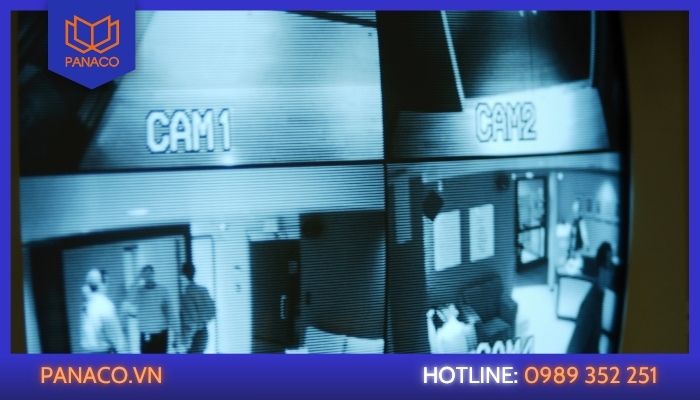
Khi thực hiện cách xem lại camera Ezviz, video bị giật, không tua được
Không tìm thấy đoạn cần xem lại
Lý do bạn không thực hiện được cách xem lại video trên camera Ezviz thường do camera được cài đặt chỉ ghi khi có chuyển động nên không có dữ liệu ở thời gian bạn muốn xem. Ngoài ra, khi dung lượng thẻ nhớ đầy, các dữ liệu cũ sẽ bị ghi đè. Một số trường hợp là do camera mất điện hoặc mất mạng trong thời gian ghi, hoặc bạn đã tắt mục ghi hình sự kiện trong cài đặt.
Xem thêm bài viết liên quan: 6 cách khắc phục lỗi camera Ezviz không nhận thẻ nhớ đơn giản
Cách xem lại video Ezviz và phòng tránh:
- Vào cài đặt Ezviz > chọn chế độ “Ghi liên tục” thay vì “Ghi khi có chuyển động”.
- Dùng thẻ nhớ dung lượng lớn hơn (128GB hoặc 256GB) để tránh bị ghi đè nhanh.
- Nên sao lưu video quan trọng ra máy tính hoặc đám mây định kỳ.
- Kiểm tra nguồn điện, kết nối mạng để camera hoạt động ổn định liên tục.
Mẹo và lưu ý để thực hiện cách xem lại video của camera Ezviz hiệu quả
Để xem lại video từ camera Ezviz không gặp tình trạng giật, mất dữ liệu hay không tua được, bạn nên lưu ý một vài điểm quan trọng dưới đây:
- Dùng thẻ nhớ chuẩn Class 10 hoặc thẻ chuyên dụng cho camera, dung lượng từ 64GB trở lên để đảm bảo tốc độ ghi và độ ổn định.
- Đảm bảo kết nối mạng ổn định (WiFi mạnh hoặc 4G tốc độ cao) khi xem lại từ xa qua ứng dụng Ezviz.
- Cài đặt chế độ ghi hình phù hợp, ưu tiên ghi liên tục nếu bạn cần xem lại theo mốc thời gian cụ thể.
- Cân nhắc sử dụng Cloud Ezviz (CloudPlay) để lưu trữ an toàn, truy cập linh hoạt và không lo mất dữ liệu khi thẻ nhớ gặp sự cố.

Lưu ý nên chọn thẻ nhớ Class 10 chuyên dùng cho camera giám sát
Có thể nói, cách xem lại camera Ezviz tưởng khó mà lại rất đơn giản nếu bạn nắm rõ thao tác và lưu ý cần thiết mà PANACO chia sẻ ở trên. Từ cách dùng app điện thoại, phần mềm trên máy tính cho đến mẹo chọn thẻ nhớ, tất cả đều giúp bạn tận dụng tối đa hiệu quả của hệ thống giám sát. Đừng quên thường xuyên kiểm tra dữ liệu lưu trữ và thiết lập chế độ ghi phù hợp với nhu cầu thực tế của mình.
Nếu bạn đang gặp khó khăn trong việc lắp đặt camera, cài đặt hoặc muốn được tư vấn dòng camera phù hợp cho gia đình, văn phòng – đừng ngần ngại liên hệ Panaco. Chúng tôi luôn sẵn sàng hỗ trợ bạn một cách tận tâm và chi tiết nhất!
Chia sẻ bài viết:

Giao hàng linh động
Giao hàng nhanh tới tay người sử dụng trong ngày, tối đa 72h
Chất lượng vượt trội
Sản phẩm có nguồn gốc xuất xứ rõ ràng, cam kết chất lượng
Giá cả cạnh tranh
Cam kết mức giá bán và chiết khấu tốt nhất cho khách hàng
Hậu mãi chu đáo
Bảo hành toàn diện đầy đủ, đổi trả miễn phí 30 ngày

































